Klonen perspektif di GIMP memungkinkan kamu untuk menyalin area gambar sehingga terlihat dalam perspektif yang diinginkan. Dengan alat yang tepat, kamu dapat mengekspresikan kreativitasmu sepenuhnya dan mencapai efek yang mengesankan. Panduan ini akan membawamu langkah demi langkah melalui proses kloning perspektif, sehingga kamu dapat memperluas keterampilan pengeditan gambarmu dengan GIMP.
Poin-poin penting
- Alat kloning perspektif memungkinkan kloning area gambar dalam perspektif yang berbeda.
- Penting untuk bekerja pada lapisan transparan untuk tidak merusak.
- Masker lapisan membantu menghapus area yang tidak diinginkan dengan efektif dan mencapai efek yang diinginkan.
Panduan Langkah demi Langkah
Siapkan dirimu untuk proses kerja dengan membuka GIMP dan memuat gambar yang ingin kamu edit.
Langkah 1: Buat lapisan transparan
Untuk memastikan bahwa kamu tidak bekerja di lapisan asli, buat terlebih dahulu lapisan transparan. Ini melindungi gambar originalmu dari perubahan yang tidak disengaja.
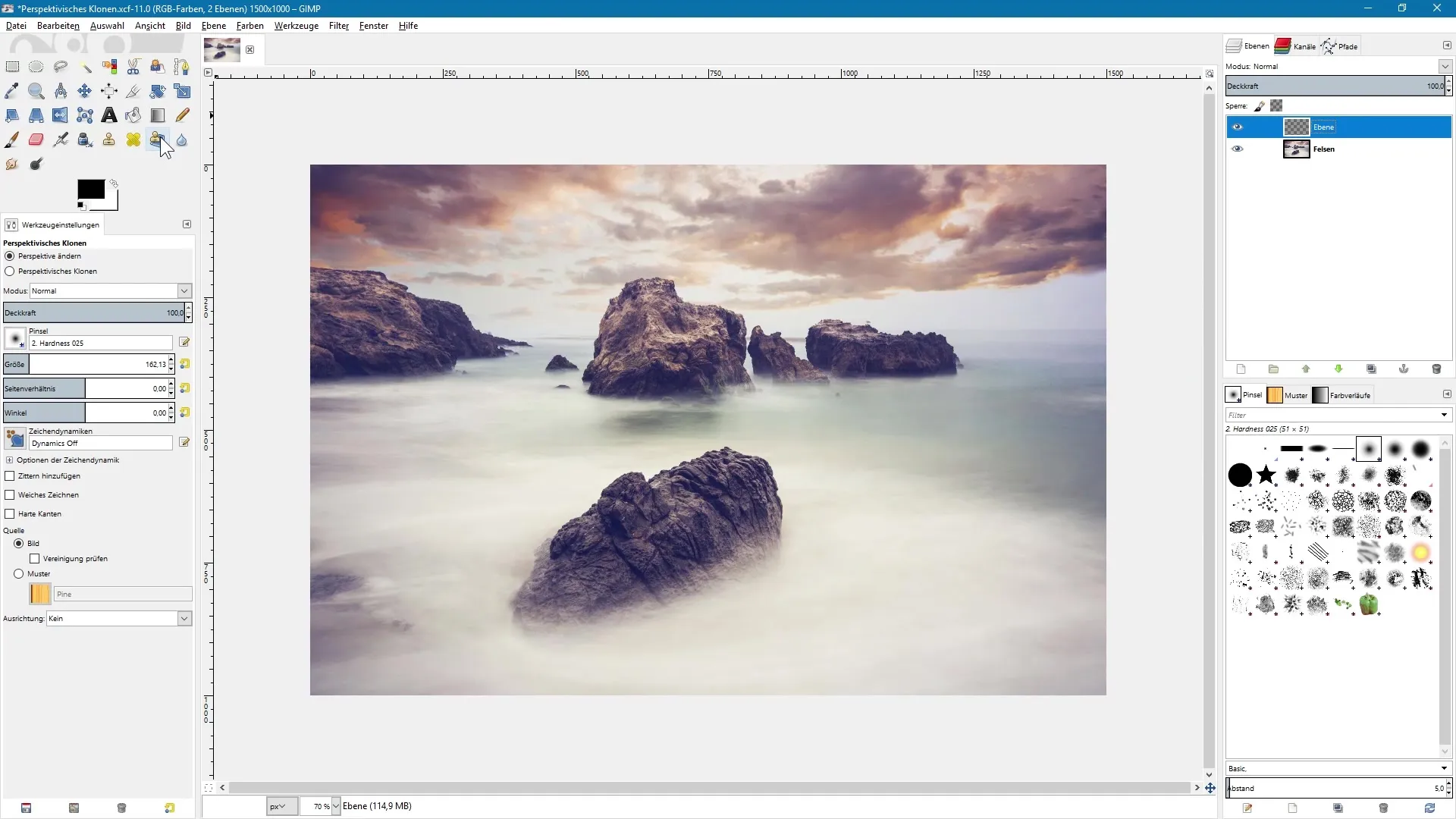
Langkah 2: Pilih alat kloning perspektif
Pilih alat kloning perspektif dari bilah alat. Ikon yang tepat memastikan bahwa kamu dapat mengkloning apa yang kamu inginkan.
Langkah 3: Sesuaikan pengaturan alat
Pergilah ke pengaturan alat dan aktifkan opsi “Gambar” sebagai sumber dan “Periksa penggabungan”. Dengan fitur ini, kamu dapat bekerja di lapisan transparan dan memastikan bahwa semua lapisan di bawahnya diperhitungkan.
Langkah 4: Ubah perspektif
Aktifkan opsi “Ubah perspektif”. Sebuah kotak dengan empat pegangan akan muncul, yang dapat kamu sesuaikan untuk mendefinisikan perspektif yang diinginkan untuk kloning.
Langkah 5: Tetapkan bingkai klon perspektif
Klik sekali pada gambar untuk menetapkan bingkai untuk kloning perspektif. Posisi pegangan sehingga perspektif yang diinginkan terbentuk. Ingatlah bahwa satu sisi harus lebih sempit dari sisi lainnya.
Langkah 6: Kloning area yang diinginkan
Setelah kamu mengatur perspektif, tahan tombol kontrol dan klik pada area di gambar yang ingin kamu kloning. Dengan cara ini, kamu menyalin batu ke posisi yang diinginkan.
Langkah 7: Tambahkan masker lapisan
Karena saat mengkloning mungkin ada area yang tidak diinginkan yang terlihat, tambahkan masker lapisan ke lapisan yang dikloning. Klik kanan pada lapisan dan pilih “Tambahkan masker lapisan”. Pilih “Putih” untuk memastikan bahwa semuanya ditampilkan.
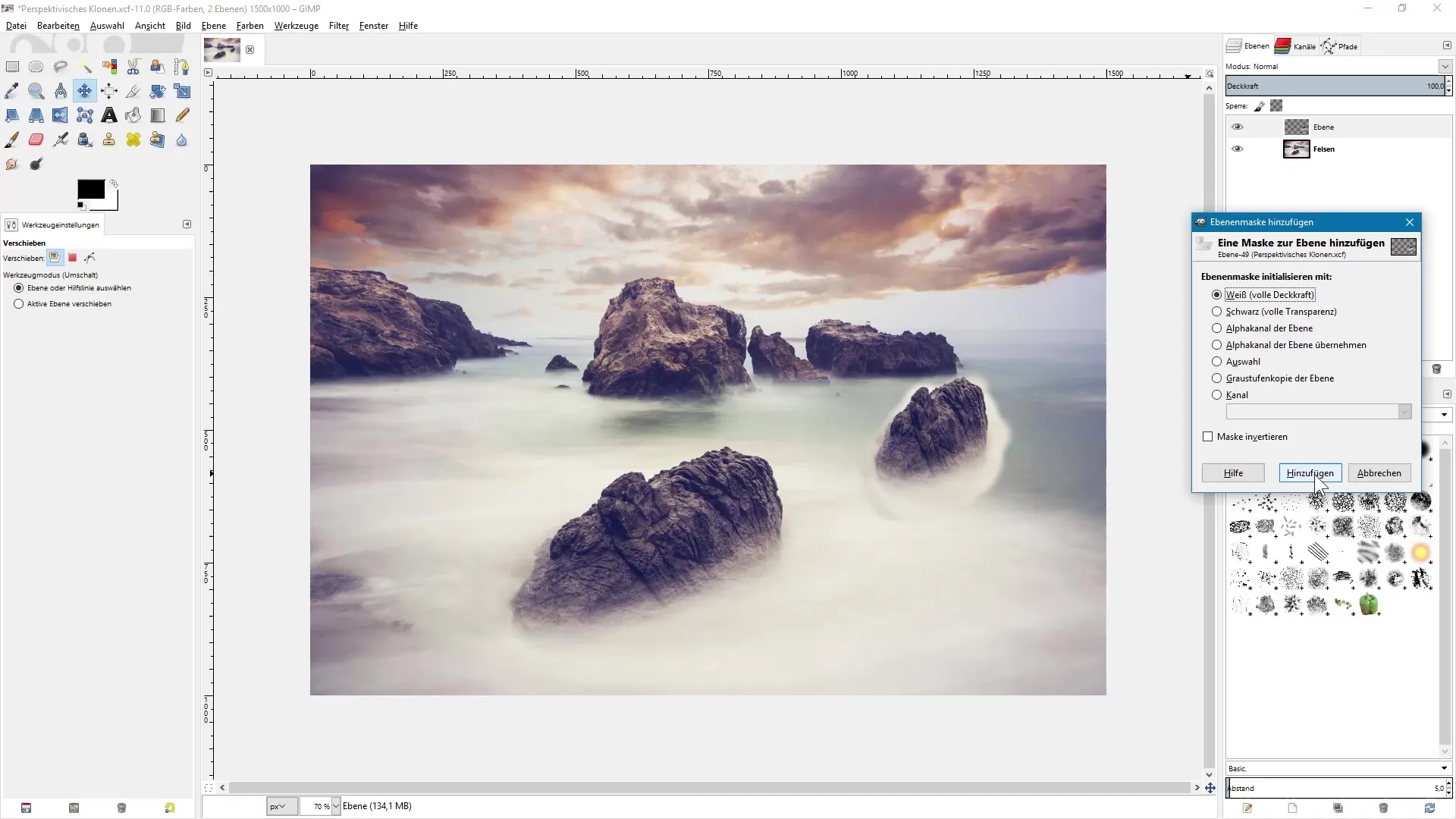
Langkah 8: Gunakan alat kuas untuk memperbaiki
Beralih ke alat kuas. Atur opasitas yang lebih rendah sekitar 50%. Pastikan kamu bekerja di masker. Dengan warna latar depan hitam, kamu dapat menyembunyikan area yang tidak diinginkan dari batu yang dikloning.
Langkah 9: Perbaiki hasil kloning
Cat dengan lembut menggunakan kuas di area putih yang terlihat untuk menghapusnya dengan halus. Sesuaikan ukuran kuas sesuai kebutuhan dan gunakan opasitas rendah untuk membuat transisi menjadi lembut.
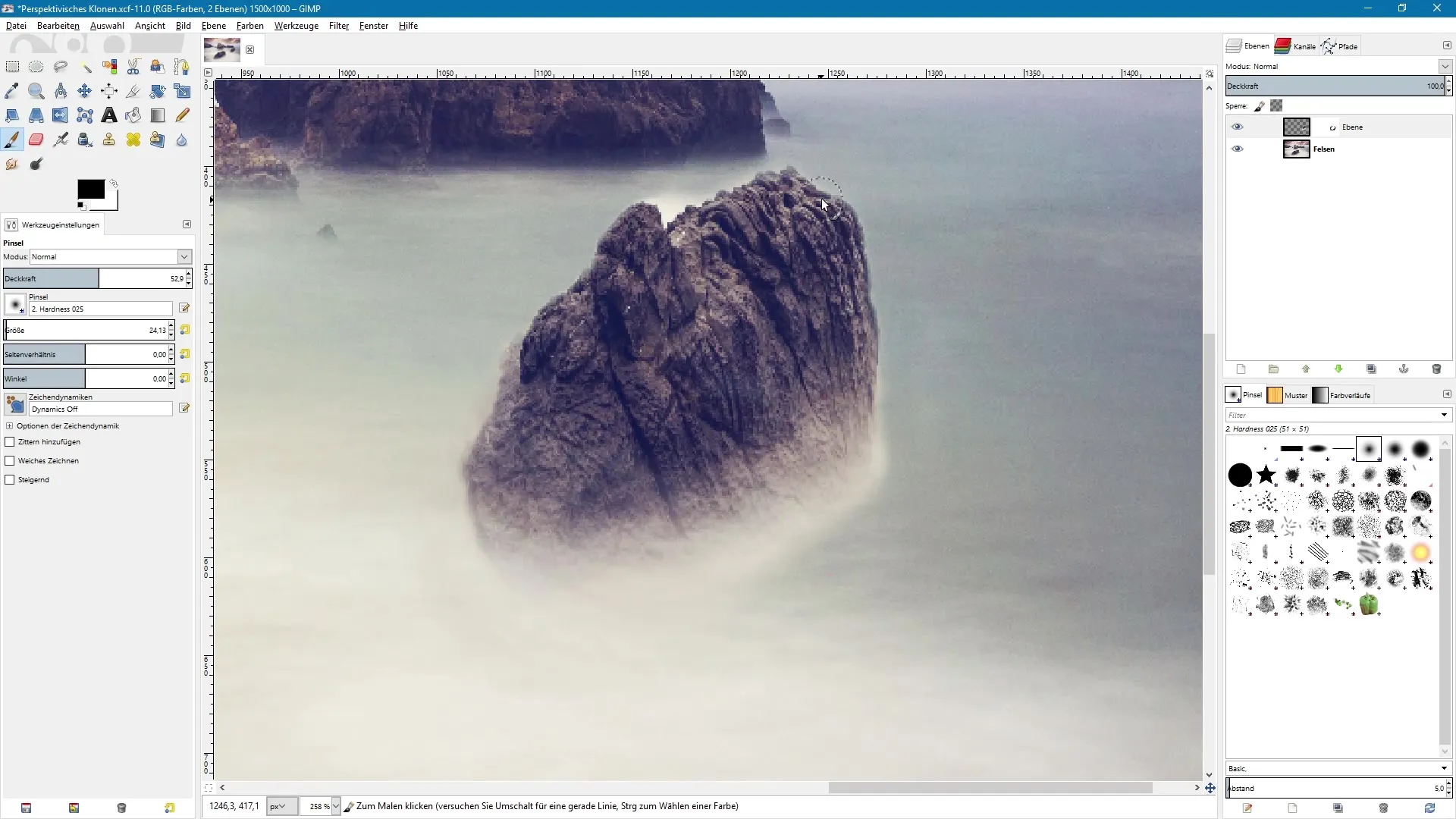
Langkah 10: Sentuhan akhir
Gunakan alat kuas untuk mengintegrasikan kembali area ke dalam gambar yang mungkin telah diedit dengan rumit. Beralih antara warna hitam dan putih untuk memperbaiki transisi dan mengharmonisasikan gambar secara keseluruhan.
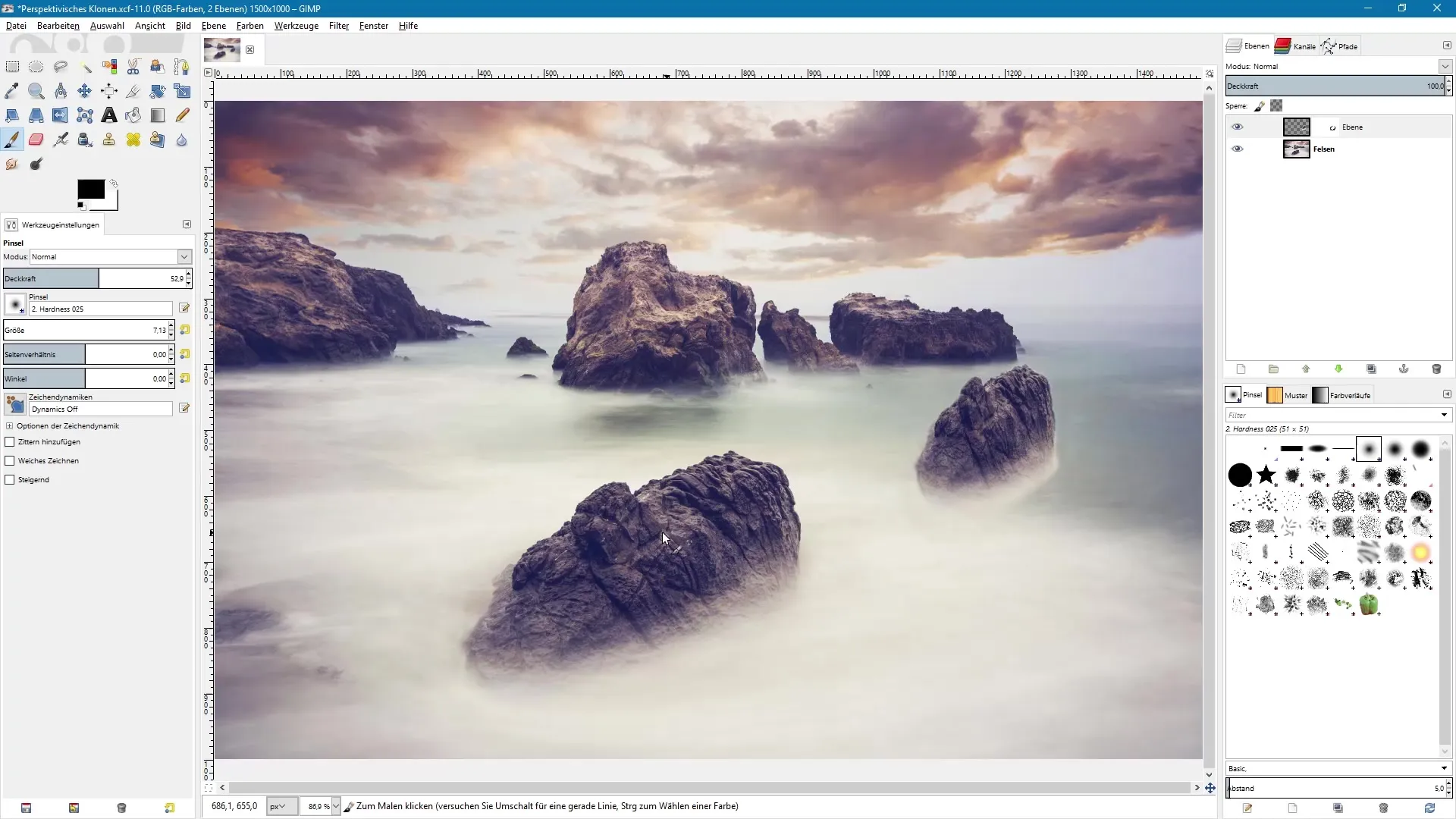
Ringkasan – Pengeditan Gambar dengan GIMP: Kloning Perspektif untuk Pemula
Kloning perspektif di GIMP adalah teknik yang berharga, yang memungkinkan kamu untuk memanipulasi gambar dengan cara yang kreatif. Dengan alat dan teknik yang tepat, kamu dapat menciptakan efek tiga dimensi dan membawa pengeditan gambarmu ke tingkat yang baru.
Pertanyaan yang Sering Diajukan
Apa itu alat kloning perspektif di GIMP?Ini memungkinkan kloning area gambar yang dapat disesuaikan secara perspektif.
Bagaimana cara membuat lapisan transparan?Klik kanan di panel lapisan dan pilih “Lapisan transparan baru”.
Bagaimana saya bisa menyembunyikan area yang tidak diinginkan?Gunakan alat kuas pada masker lapisan dengan warna latar depan hitam.
Apa artinya "Periksa penggabungan” saat mengkloning?Ini memastikan bahwa kamu mempertimbangkan konten gambar yang ada di bawah saat mengkloning.
Bisakah saya juga menggunakan kloning perspektif dengan gambar lain?Ya, alat ini bekerja dengan gambar apa pun yang ingin kamu edit.


